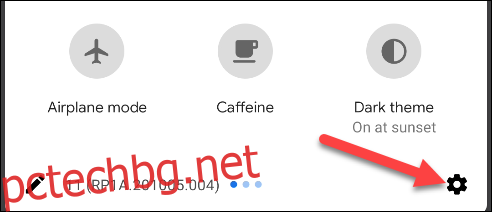Известията могат да бъдат благословия и проклятие. Понякога са супер удобни, но могат да разсейват и вниманието. Ако имате смартфон или таблет с Android, има голям шанс да си дадете почивка и да ги отложите.
Възможно е напълно да изключите известията за конкретни приложения, но понякога това е твърде агресивно. Може би просто трябва да спрете разсейването за кратко време. Android Oreo въведе отлагане на известия и е достъпно на много устройства.
Отлагането на известия е налице на телефони Google Pixel и устройства Samsung Galaxy. Наличността е ограничена (а понякога не е налична) за телефони и таблети от други производители. Ето как работи.
В някои версии на Android ще трябва ръчно да активирате отлагането на известията, преди да можете да го използвате. Плъзнете надолу от горната част на екрана (веднъж или два пъти в зависимост от производителя на вашето устройство) и докоснете иконата на зъбно колело, за да отворите менюто Настройки.
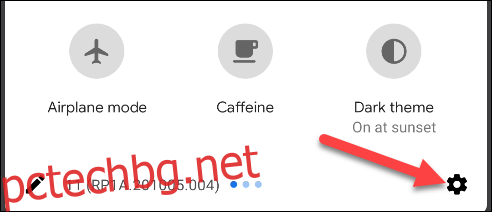
От менюто Настройки отидете на „Приложения и известия“.
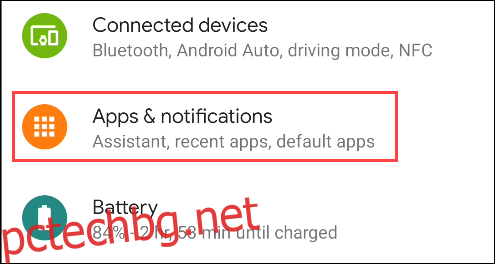
Изберете опцията „Известия“.
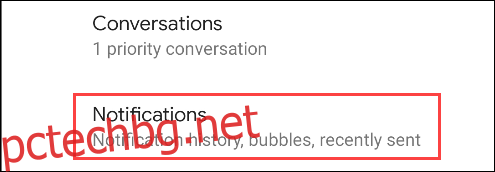
Превъртете надолу и разгънете секцията „Разширени“.
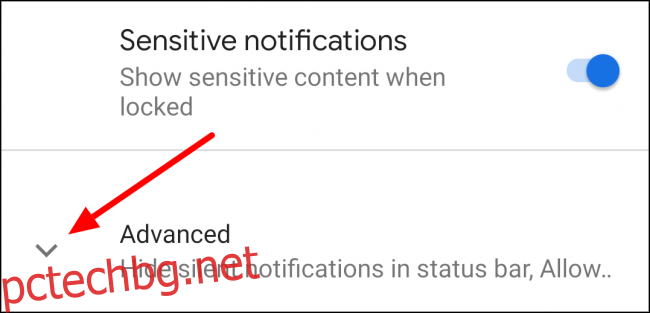
Включете превключвателя на „Разрешаване на отлагане на известия“.
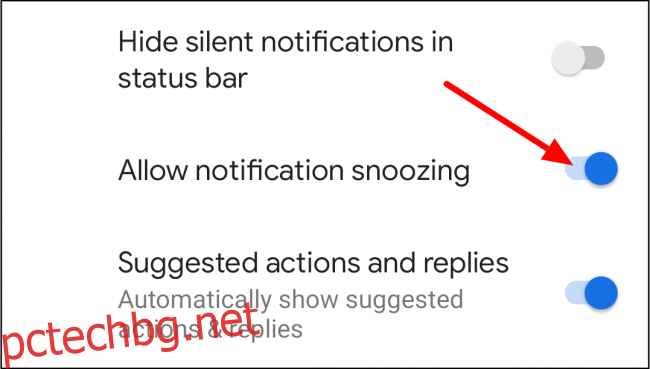
Сега всъщност можем да поставим на пауза някои известия. Първо, плъзнете надолу от горната част на екрана, за да отворите панела за известия.

След това намерете известие от приложението, което искате да отложите, и бавно го плъзнете наляво или надясно.
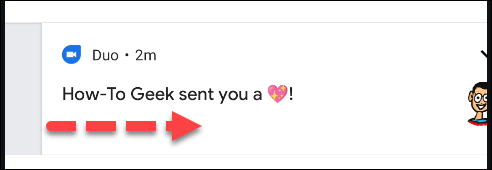
Повдигнете пръста си, преди да го плъзнете напълно. Ще видите икона на зъбно колело и икона на звънец или часовник. Докоснете иконата на часовник.
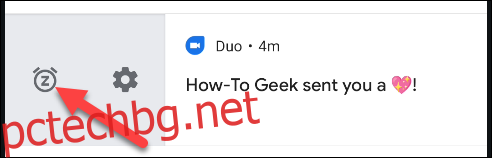 Икони на телефон Google Pixel
Икони на телефон Google Pixel
Или изберете иконата на звънец.
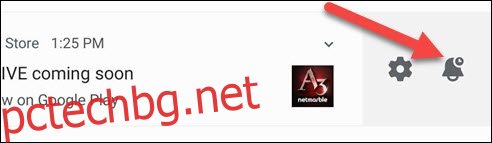 Икони на телефон Samsung Galaxy
Икони на телефон Samsung Galaxy
В известието ще пише „Отложено за 1 час“. Докоснете стрелката надолу, за да видите още опции за време.
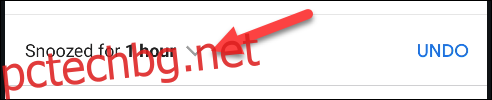
Опциите за време обикновено са 15 минути, 30 минути, 1 час и 2 часа. Изберете едно от изброените времена (и докоснете „Запазване“, ако този бутон е показан).
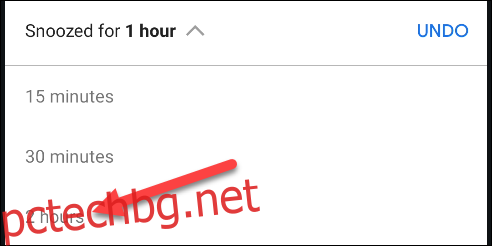
Това е! След изтичане на периода на отлагане ще се покажат всички известия, пристигнали през това време. За съжаление, отлагането не работи за всички приложения, така че резултатите ви може да варират. Имайте това предвид, когато изпробвате тази функция.